win11系统退回win10详细方法
2023-08-15 11:34:08编辑:yuchen
很多用户在更新了win11系统之后用着很不习惯,而且还经常有一些bug,所以就想要退回之前的win10系统,那么win11系统怎么退回win10想必很多用户都不是很清楚,下面小编就来跟大家分享一下具体的操作方法,希望能帮到你们。
相关教程:>>win11我的电脑图标调到桌面方法<<

win11系统退回win10详细方法
1、首先点击开始菜单,在其中找到“设置”
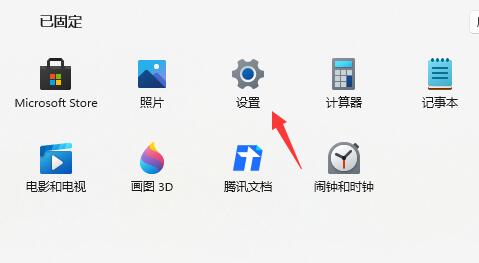
2、在设置面板中,我们可以找到“Windows更新”
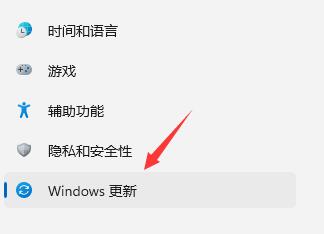
3、在Windows更新中,点击右侧更多选项下方的“高级选项”

4、最后只要在其中找到“恢复”,再点击其中的“返回”就可以退回win10了。
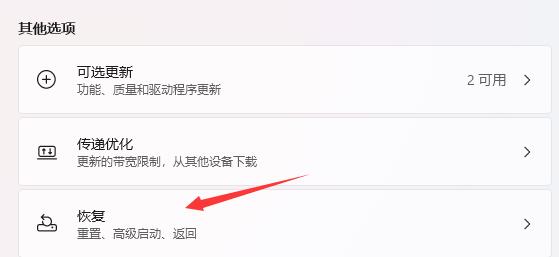
5、随后点击历史windows系统版本右边出现的“返回”。
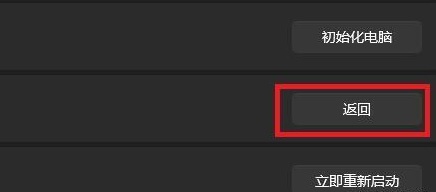
6、之后能够选择一个回退的理由,不选也可以直接跳过。
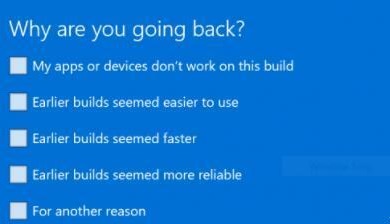
7、最后会有一些提示注意事项,阅读完成等待一会儿即可返回win10系统。
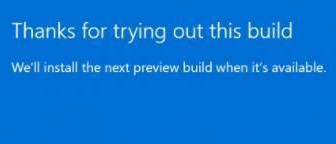
以上就是小编给大家分享的win11系统退回win10详细方法,想要了解更多内容,请关注明氏,小编会持续为大家更新更多相关攻略。
| 今天推荐游戏软件~ | |||
| 安卓游戏 | |||
| 小兵快跑专家 | 运动鞋清洁模拟器 | 【徽抽and客串】此花不语 | 醒世梦 |
| 手机软件 | |||
| 答案精灵 | 图片多拼接 | 野莓汽水仿妆相机 | 叁颗参中药 |
| 单机游戏 | |||
| 我们的世界在终结 | 军械工人 | 斗战神 | 自由战士 |
| 电脑应用 | |||
| 百度VR-AI拍 | 批量水印制作网店版 | 云配联盟咚小配PC版 | PIC天极图片批量器 |
推荐阅读
更多>- 11-03如何使用讯飞星火生成ppt-利用讯飞星火AI生成高质量ppt教程
- 10-23抖音怎么删除自己的作品-抖音删除自己的作品教程
- 10-19微博怎么查看自己经常访问的人-微博查看频繁访问的人方法教程
- 10-17excel一二三级下拉菜单联动如何制作,引用INDIRECT函数轻松完成下拉菜单制作
- 10-14iPhone15pro建议升级IOS17.1吗?
- 10-14word自动编号怎么取消,四种方法教你轻松取消word自动编号
- 10-05WPSWord怎么设置图片形状?一个操作设置多种形状
- 10-05抖音粉丝升级快?有哪些快速升级的手段
- 09-09淘宝大赢家2023年9月8日答案是什么,淘宝大赢家每日一猜9.8答案最新2023
- 08-30emui11游戏模式怎么开启?emui11游戏模式开启方法


